今天跟大家介绍一下如何去掉Word016版本中文字下面的蓝色波浪线的具体操作步骤。
-
1. 在Word中出现蓝色波浪线的原因,很有可能开启了word的语法检查。我们选择工具栏上方的【审阅】选项。

-
2. 然后在左侧选择【拼写和语法】选项。
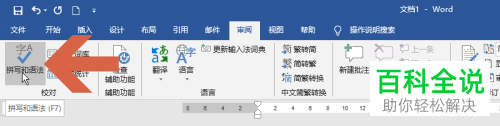
-
3. 在页面右侧显示出了语法窗口,在上方显示语法错误的词语。
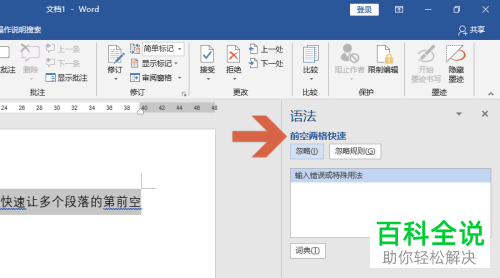
-
4. 如图在下方有语法错误的说明。

-
5. 若我们确认并没有输入错误文字,我们选择上方的忽略即可取消蓝色波浪线。

-
6. 选择右侧的【忽略规则】也可以取消。
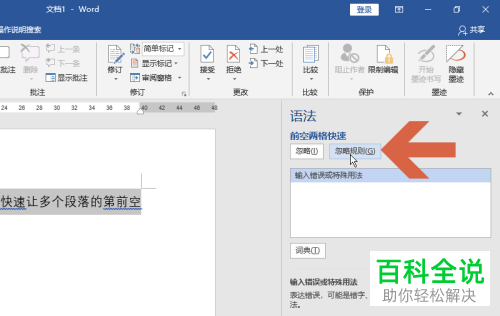
-
7. 若文档中的蓝色波浪线的数量较多,我们就要多次操作上面的步骤,最后弹出提示【拼写和语法检查完成】即可。

-
以上就是如何去掉Word016版本中文字下面的蓝色波浪线的具体操作步骤。
